Windows 10でホームページが英語やほかの言語で表示される場合の対処方法 | ||
Windows 10でホームページが英語やほかの言語で表示される場合の対処方法 |
|
Q&A番号:020648 更新日:2022/01/25 |
 | Windows 10で、ホームページが英語やほかの言語で表示される場合の対処方法について教えてください。 |
 | ホームページが異なる言語で表示される場合は、閲覧に使用する言語の優先順位を変更して改善されるかを確認します。 |
はじめに
Windows 10で、Internet Explorerを利用してホームページを表示した際に、英語などの異なる言語で表示される場合があります。
この現象は「時刻と言語」の設定から、「言語」で「優先する言語」を日本語に設定すると改善されることがあります。
また、設定を反映させるにはサインアウトや再起動などを行い、再度サインインする必要があります。
英語表記(一例)
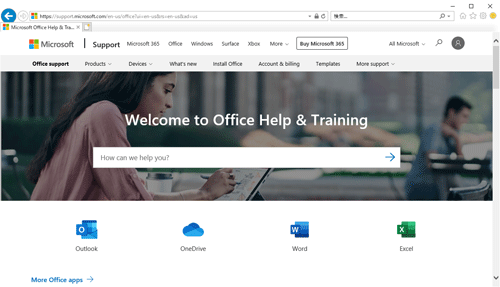
日本語表記(一例)
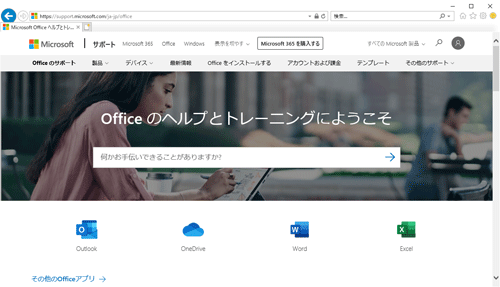
ホームページだけでなく、Windows 10の設定やメニューなどが英語表示に変わっている場合は、以下の情報を参照してください。
 Windows 10で設定やメニューが英語表示に変わった場合の対処方法
Windows 10で設定やメニューが英語表示に変わった場合の対処方法
※ Windows 10のアップデート状況によって、画面や操作手順、機能などが異なる場合があります。
対処方法
Windows 10でホームページが英語やほかの言語で表示される場合の対処方法には、以下の操作手順を行ってください。
「スタート」をクリックし、「
 」(設定)にマウスカーソルを合わせます。
」(設定)にマウスカーソルを合わせます。
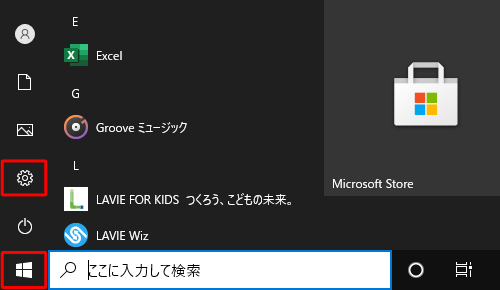
表示されたメニューから「設定」をクリックします。
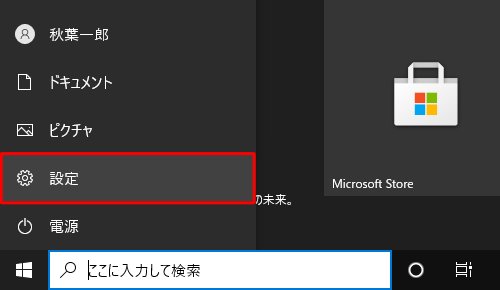
「設定」が表示されます。
「時刻と言語」をクリックします。
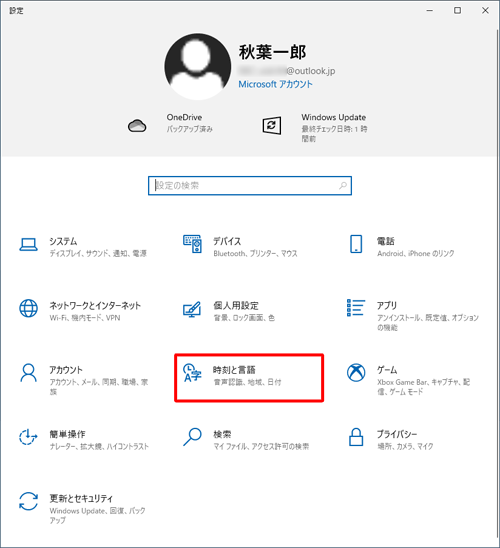
「時刻と言語」が表示されます。
画面左側から「言語」をクリックし、「優先する言語」欄の「日本語」をクリックして「 」をクリックし、「日本語」を表示されている言語の一番上に移動させます。
」をクリックし、「日本語」を表示されている言語の一番上に移動させます。
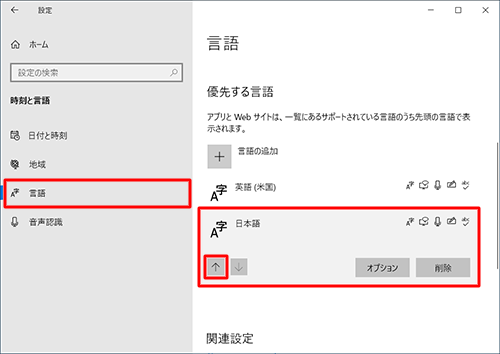
※ 言語が複数表示されている場合は、「日本語」が一番上にくるまで同様の操作を繰り返します。「日本語」が一番上に移動したことを確認できたら、画面右上にある「×」(閉じる)をクリックして画面を閉じます。
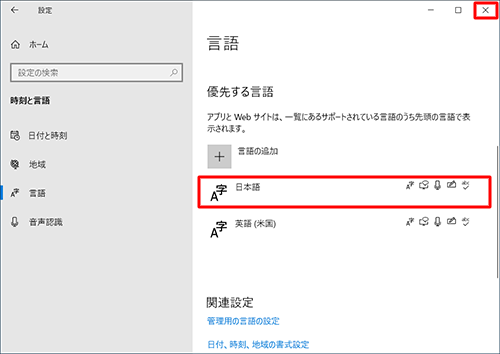
「Windows」キーを押しながら「X」キーを押し、表示された一覧から「シャットダウンまたはサインアウト」にマウスポインターを合わせて、「サインアウト」をクリックします。
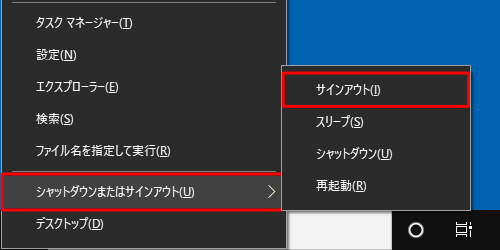
以上で操作完了です。
再度サインインしてから、Internet Explorerでホームページを表示した際に、日本語が表示されることを確認してください。
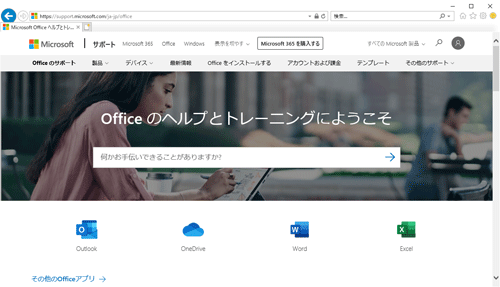
このQ&Aに出てきた用語











